오늘은 오토캐드에서 작성한 테이블을
엑셀로 보내는 방법에 대해 알아
보겠습니다. 먼저 오토캐드 실행 후
TABLE을 만듭니다.
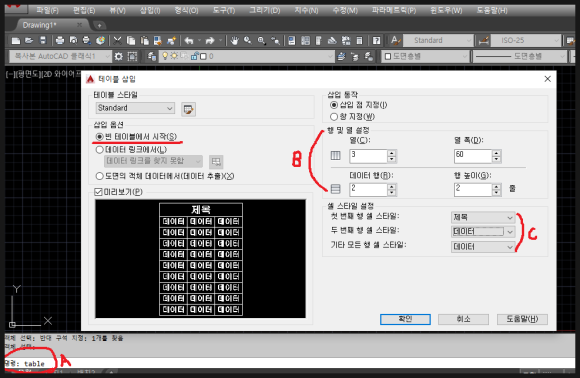
오토캐드 명령어 입력창에 TABLE명령(A)
입력후 엔터치면 뜨는 대화상자에서
행및 열설정(B)부분에서 원하시는행과열을
설정하고 셀스타일 설정(C)부분에서 아랫
방향 화살표를 클릭해 나타나는 유형에서
원하시는 스타일로 설정합니다.그리고
확인을 클릭합니다.
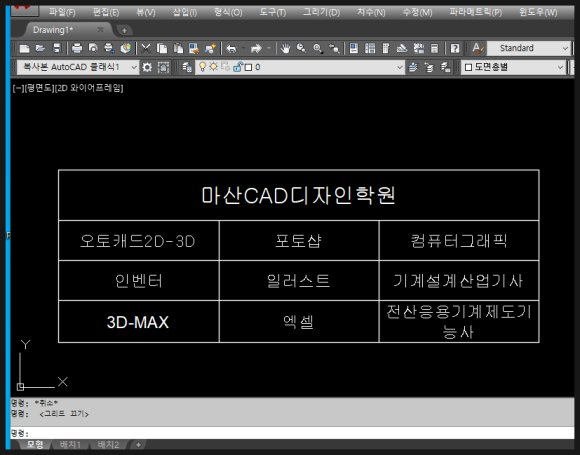
위 그림처럼 임의로 데이터를 입력하고
테이블을 작성 했습니다.

명령어 입려창에 TABLEEXPORT 명령
입력 후 엔터치면 뜨는 창(C)에서 파일
이름(D)을 주고 확장자를 .CSV로 저장
합니다. 그리고 엑셀을 실행합니다.
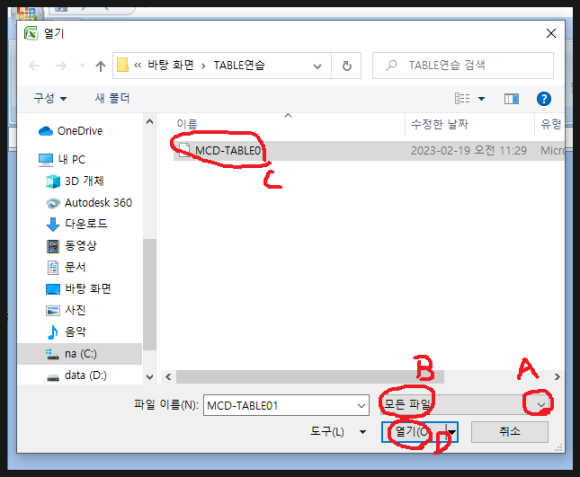
엑셀에서 파일/열기를 클릭하고 파일형식(A)
를 클릭해서 모든파일(B)를 선택하고
캐드에서 저장한 파일을 찾아 열기(D)를
선택합니다
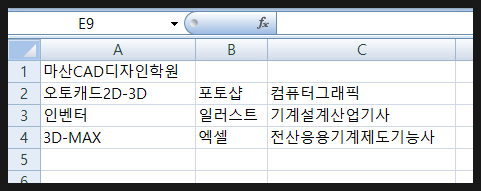
그럼 위 그림과 같이 캐드에서 테이블로
작업한 파일의 데이터가 엑셀로 옮겨
온 것을 확인할수 있습니다.
오늘은 이렇게 캐드에서의 테이블표를
엑셀로 가지고 오는 방법에 대해 알아
보았습니다.
-감사합니다.-




